文档中心
新手指南 / 服务介绍 / 接口说明 / 代码示例 / 注意事项
通讯录
Luosimao提供了通讯录功能,帮助您更好地管理联系人及客户资料,建立完善的发送流程和营销记录。
分组管理
一、建立分组
1. 使用通讯录时,必须以分组为单位来进行管理。因此,您首先需要创建一个分组。
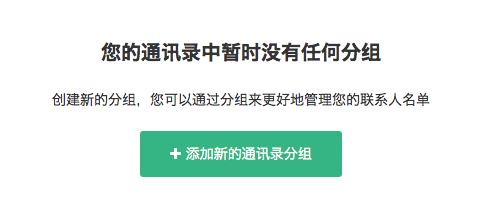
2. 分组由分组名称及备注信息组成,分组名称为必填。
备注信息将显示在分组列表详情中,便于查看。
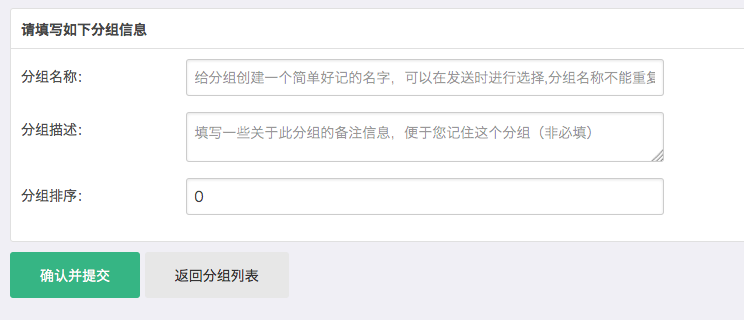
3. 分组创建成功后,您可以在分组列表中查看分组的基本信息。
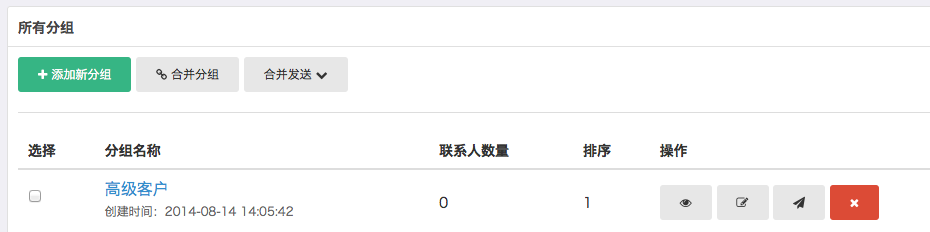
二、分组删除
删除分组时,该分组下的所有联系人都会被删除,请谨慎操作
三、分组合并
您可以通过选中多个分组来进行合并。例如:选中中级客户分组和高级客户分组后,点击合并分组。
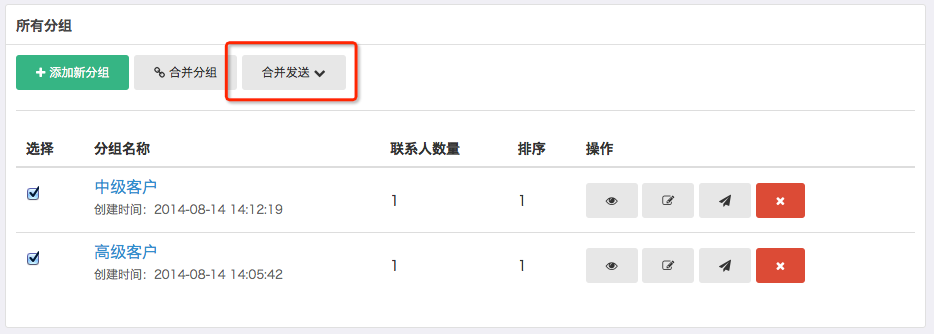
合并分组时,您需要输入新分组的信息,请注意查看上方的合并分组提示
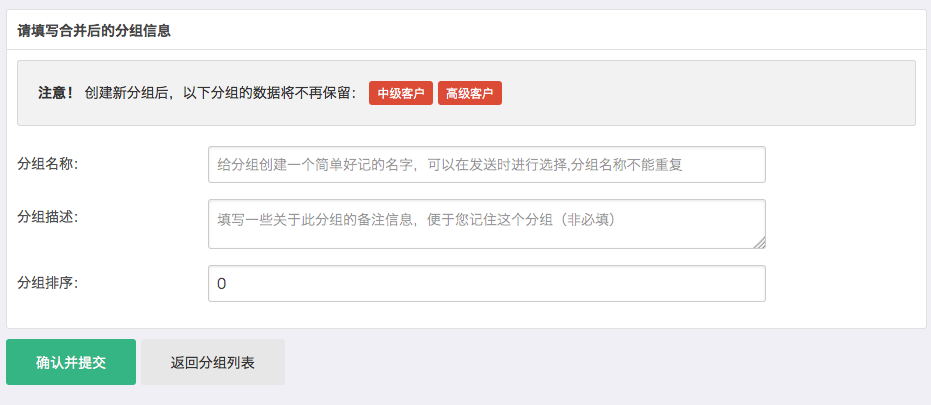
提交后您可以在分组列表中查看合并后的分组。
请注意:合并后原有的分组将被删除,原分组下的联系人将转移到新的分组下。
四、分组快速发送短信
您可以通过以下两种方式快速给分组发送短信:
1. 点击分组右侧的【发送短信】按钮向此分组发送短信。

2. 选中多个分组,点击【合并发送】按钮可以快速向多个分组的联系人发送短信
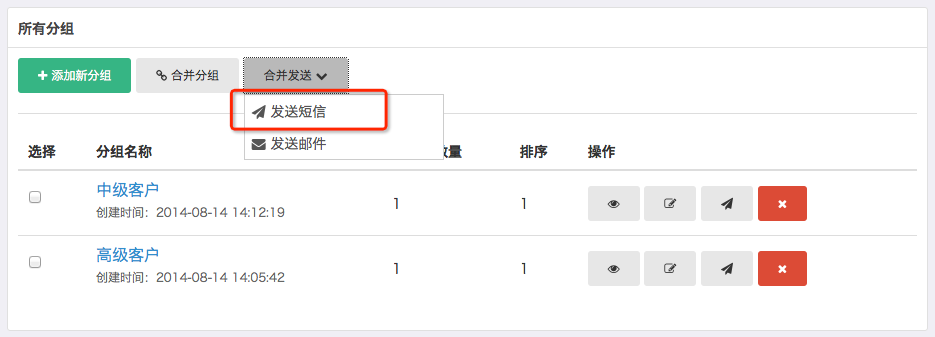
联系人管理
一、添加联系人
您可以在分组下添加联系人,点击【添加新的联系人】按钮。
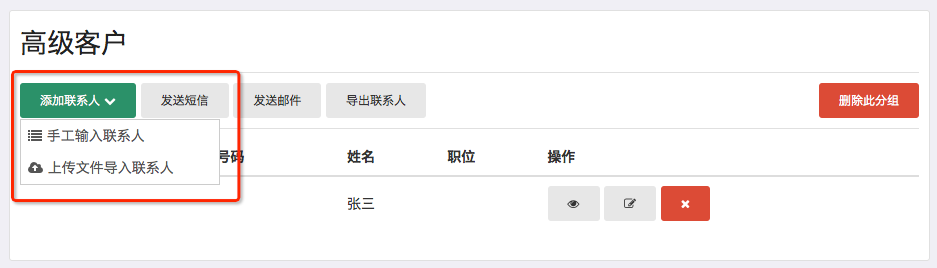
添加联系人支持两种方式:手工录入或直接上传文件导入联系人。
1. 手工录入
通过表单填写联系人的相关信息。
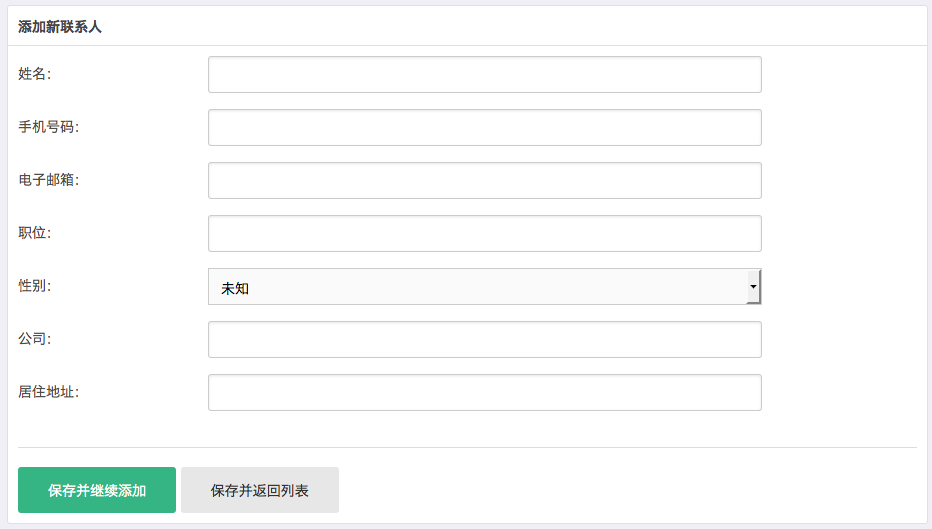
目前联系人的信息仅支持如图所示的信息如下:
(1)姓名
(2)手机号码
(3)电子邮箱
(4)职位
(5)性别
(6)公司
(7)居住地址
2. 上传文件批量导入
XLS、XLSX、CSV、VCARD
什么是VCARD格式?
vCard是电子名片的文件格式标准。它一般附加在电子邮件之后,但也可以用于其它场合(如在因特网上相互交换、手机中导出通讯录)。vCard可包含的信息有:姓名、地址信息、电话号码、网址、相片等。
(1)选择您的联系人文件进行导入

(2) 选择文件后,系统分析您的文件并给出分析结果,并由您针对不同的列指定相关的字段描述
导入示例: 下方是一张常见的联系人表格

文件上传后,系统会自动给的分析结果。
忽略表头: 通常情况下,您的表格会拥有表头,您可以点击忽略表格的第一行按钮来忽略表头。
您可以通过下拉列表来为不同的列指定相应的字段描述。
注意:
i. 如果您不做选择或者选择忽略此列,那么导入时系统将自动忽略这一列的内容。
ii. 您无法重复指定字段描述。
(3) 导入成功
您可以返回联系人列表查看导入的联系人,您可以执行如下的操作:
i. 手动修改联系人的信息
ii. 向联系人发送短信
iii. 删除联系人
合理地利用通讯录,能够快速划分客户群,提高您的工作效率。